



小米互传官方最新版是一款全新的数据迁移软件。软件打破了不同移动设备之间文件传输的界限,支持应用程序、联系人、短信、通话记录、图片、视频、音乐、文档等八大数据类型信息一键传输,数据无论大小都可以一键传输,并且能瞬间完成传输。
软件采用了全新的数据传输方式,无论多大的数据都可以瞬间完成传输。除此之外,软件是不依赖互联网连接传输的,所有的传输都不需要消耗任何的流量,真正地做到了无线化高效传输。有需要的朋友快来下载体验吧。

1、一扫换机
扫一扫二维码,轻松链接新旧手机,旧手机资料一键迁移到新手机。
2、免流迁移
新旧手机无需联网,扫二维码连接,备份恢复一键搞定。
3、轻松快捷
一秒恢复旧手机常用软件,解决换机烦恼,安全轻松换机。
4、极速秒传
通讯录、通话记录、短信、照片、音乐、视频、应用、手机铃声全面转移,传输速度超蓝牙近百倍。
5、安全助手
新旧手机加密无线传输,一对一直传不联网,保证你的隐私安全。

1、先下载“小米互传app官方最新版”并打开,需要发送文件的手机点击“我要发送”;

2、选择要发送的文件;

3、如果接收者未安装互传app,可以扫码下载;

4、接收文件的手机点击“我要接收”进入搜索加入界面,选择要加入的热点;

5、连接成功后可以接收文件了。
1、打开设置
打开手机上的设置,选择连接与共享。
2、同意读取文件
打开小米互传,弹出的选项框选择同意。
3、接收文件
在手机最下方,选择相应的手机进行文件传输或接收。
4、找到最近文件
桌面找到文件管理图标,在里面找到最近的文件,就可以轻松找到互传的文件了。
1. 无需互联网连接,也支持无线数据传输。
2. 手机间和手机间多终端传输。
3. 开启智能搜索附近支持小米互传的设备。
4. 支持笔记本电脑和笔记本电脑,笔记本电脑和手机,5. 支持多种文件格式传输,满足不同用户的需求。
1、在任何设备,任何环境,任何时间,任何地点,用户都可以方便快捷的共享,互相传输其它任何形式的档案等。
2、只需设定一个单独的口令,便可即时生成一本秘密的相簿,并对其进行保密,让你永远不用担心任何事情。
3、不需要数据线路的传送,可供多人共用传送,多人共用传送。
4、支持与计算机联机,对计算机中的所有文件进行管理,一次移动所有的资料,一次移动,一次移动,一次移动。
Q:如何停止小米互传功能?
A:您可以在主界面的左上角找到小米互传功能的状态设置功能,当您将状态切换至离线时,小米互传将不可用,周围的设备也将无法发现您的设备。
Q:我的小米互传发送文件比较慢,请问如何解决?
A:这可能是由于多个问题导致的:
1、请检查您的网卡驱动,确保您使用了最新版本驱动;
2、小米互传仅支持在部分机型上的高速传输,请确保您的机型支持
3、为了保证在发送文件的过程中,您仍能上网,将会使用您目前连接路由器的频段,如果您使用的是2.4Ghz或更老的路由器,您的传输速度,将会受到影响。
如果您希望提升速度,可以暂时断开网络连接后重试。
Q:为什么我拖拽文件时,鼠标显示为禁止符号?
A:这通常是如下问题导致的:
1、接收文件的设备正忙,请等待接收方完成传输后重试
2、接收文件的一方正在进行投屏、分享热点等占用网卡设备的操作
3、接收文件的设备离您的机器过远
Q:使用小米互传时无法上网?
A:因为小米互传使用了点对点网络来传输文件,这种方式通常会快于通过Internet传输,缺点是接收端必须连接到发送方的网络,传输文件的时候您可能会碰到长时间断网的情况,这通常取决于您传输文件的大小。
Q:我设备的名字是什么?别人怎么找到我?
A:您设备的名字是您Windows的账户名,如果您起的名字过长,可能无法显示完全。
应用信息
相同厂商 小米科技有限责任公司
热门推荐
更多版本
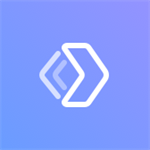
小米互传app官方正版15.59MB文件管理v3.3.0.5
查看相关应用
实时热词
评分及评论
点击星星用来评分